朋友们,你们知道吗?使用时间较长的电脑,磁盘上很有可能出现坏道,但并不是全部都是坏道,不能使用。使用磁盘时出现坏道,如何修复?答案当然是肯定的。为了最大限度地利用磁盘,今天给大家分享一下不使用工具修复硬盘坏道的方法。
相信大家在使用电脑的时候都遇到过硬盘坏道的情况吧?当你遇到这个问题时,你是不是瞬间感到无助?保持冷静,不要惊慌,小编在这里给大家分享一下解决硬盘坏道问题的方法。
1、我们要知道,磁盘出现坏道后,读取某个文件或者运行某个程序会导致蓝屏或者死机。我们可以根据我们打开的文件盘进行修复。如果我们不确定,那就删除所有文件。只需修复磁盘即可
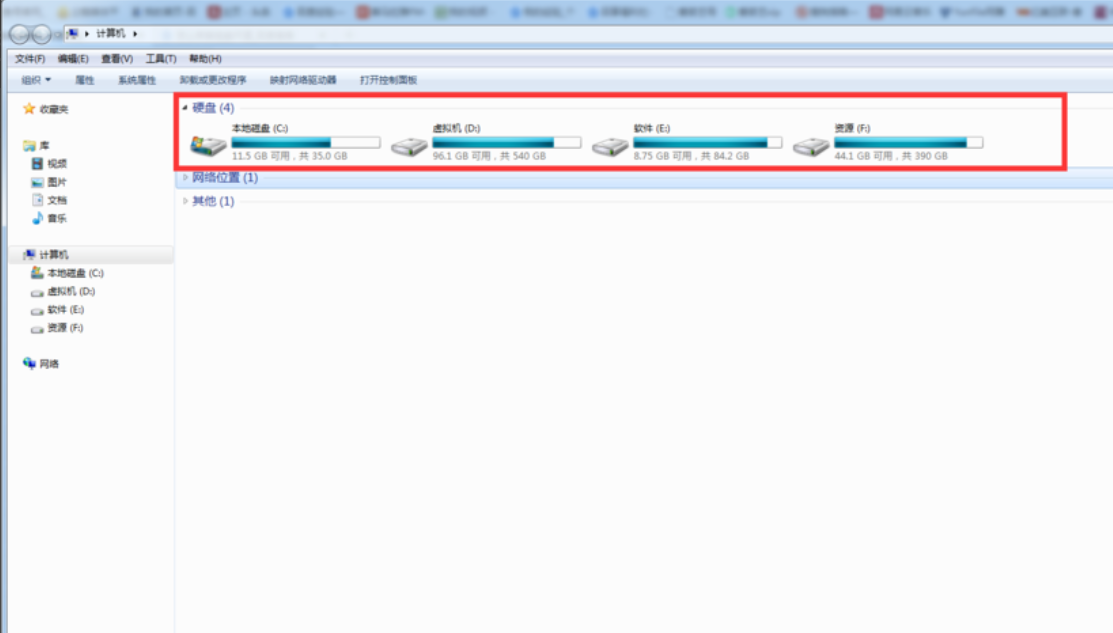
硬盘电脑图-1
2、首先找到我们需要修复的坏扇区磁盘,如:C盘、D盘、E盘、F盘等,然后右键单击,选择“属性”;详情请参考下图
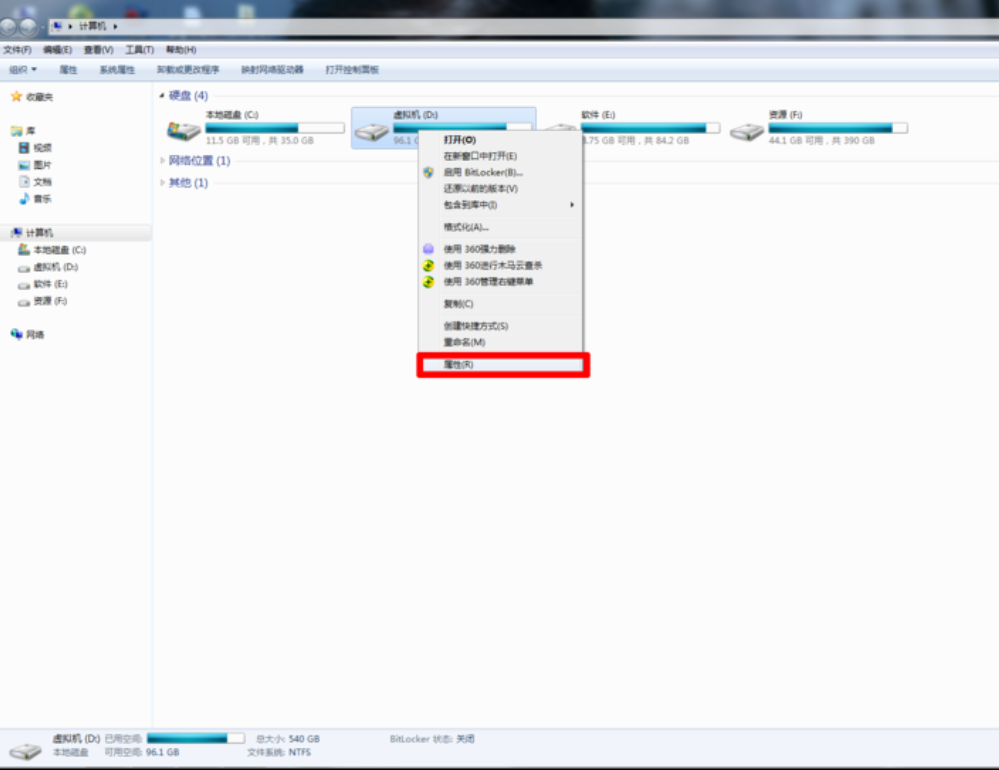
硬盘电脑图-2
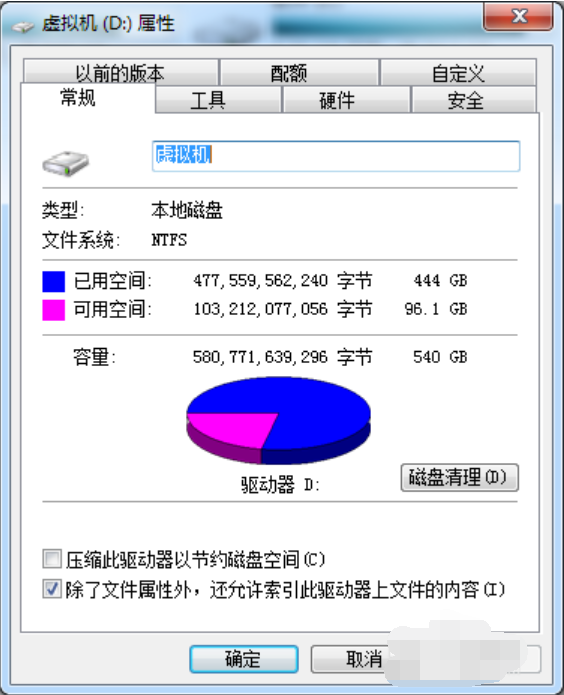
硬盘电脑图-3
3、我们选择“工具”,然后继续选择“开始检查”;详情请参考下图
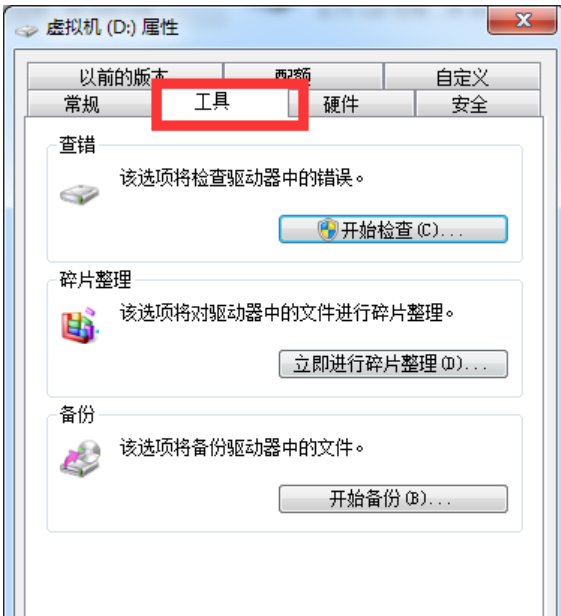
硬盘电脑图-4
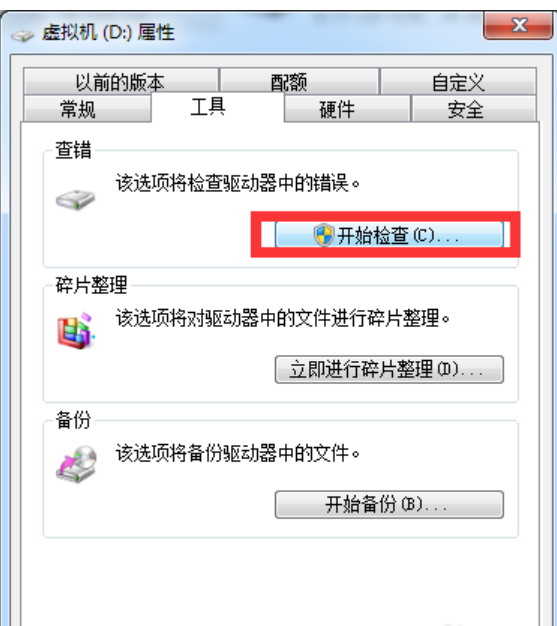
硬盘电脑图5
4、在弹出的修复界面中,我们选择“扫描并恢复扇区”。我们可以把文件系统错误的自动修复去掉,因为我个人觉得没什么用。
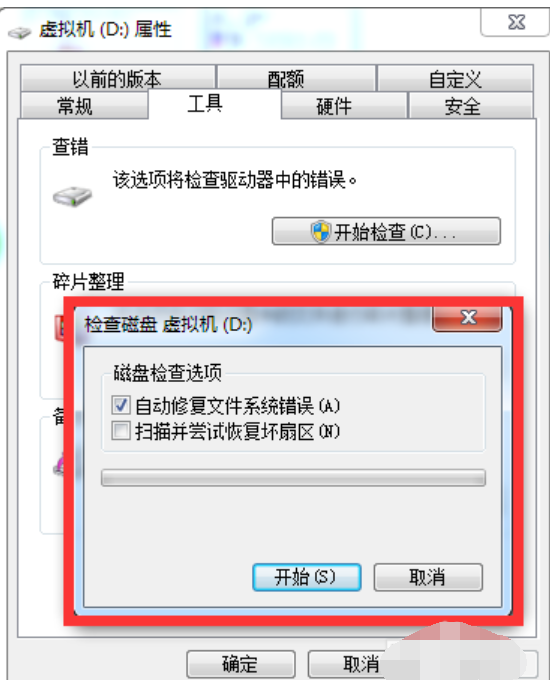
维修电脑图-6
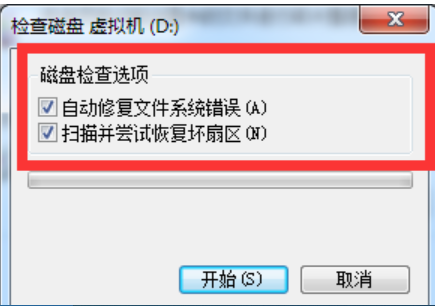
维修电脑图7
5、修复过程中,磁盘越大,浪费的时间就越多。我们可以选择在晚上或者其他空闲时间把它挂在后台,慢慢修复。
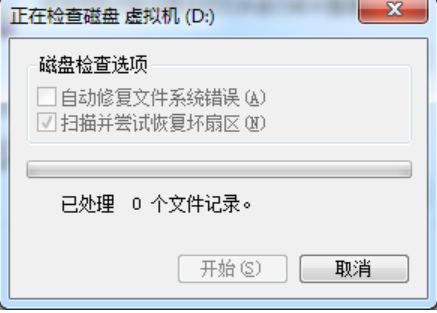
坏扇区电脑图-8
以上就是修复硬盘坏道的操作。
分享到: